- KısaltmaGerçek görüntü Windows 10 cihazınız için kullanılacak en iyi PC yedekleme tam disk görüntü yazılımlarından biridir ve yalnızca.
- Acronis True Image'ı tüm sistemleri yedeklemek ve tamamen farklı donanımlara geri yüklemek için kullanabilirsiniz, bu nedenle olasılıklar oldukça geniştir.
- Bizim adanmış sistem geri yükleme bölümü, sisteminizi yedekleme ve kurtarma hakkında her şeyi öğrenmenize yardımcı olabilir.
- Daha fazlasını keşfetmek istiyorsanız veri kurtarma yazılım çözümleri için mutlaka veritabanımıza göz atmalısınız.
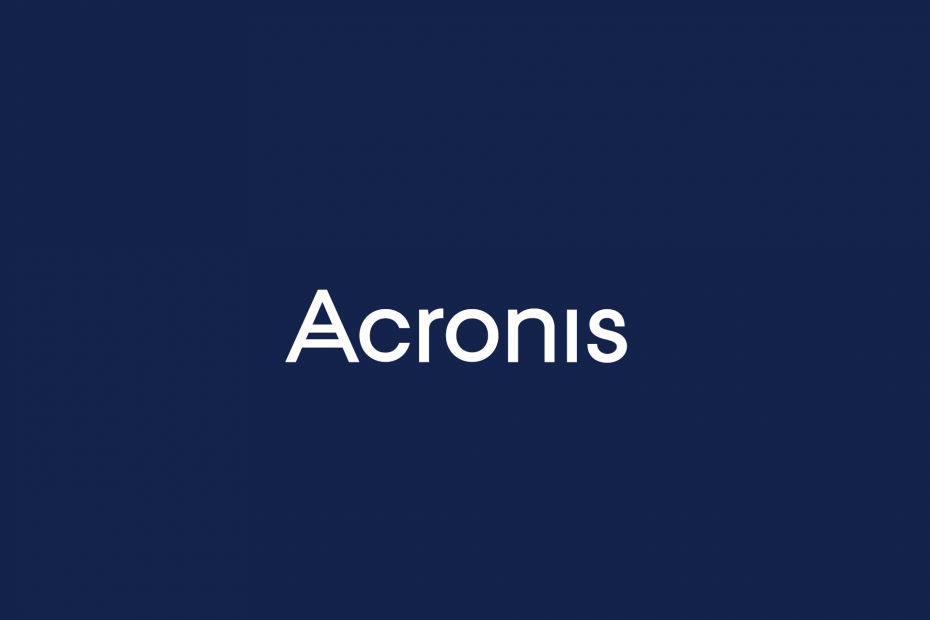
Bu yazılım, sürücülerinizi çalışır durumda tutar, böylece sizi yaygın bilgisayar hatalarından ve donanım arızalarından korur. Tüm sürücülerinizi şimdi 3 kolay adımda kontrol edin:
- DriverFix'i indirin (doğrulanmış indirme dosyası).
- Tıklayın Taramayı Başlat tüm sorunlu sürücüleri bulmak için.
- Tıklayın Sürücüleri güncelle yeni sürümleri almak ve sistem arızalarını önlemek için.
- DriverFix tarafından indirildi 0 okuyucular bu ay
Acronis True Image ile Windows 10'u farklı donanımlara geri yükleyin
Acronis True Image, Windows 10 cihazınız için kullanılacak en iyi PC yedekleme tam disk imaj yazılımlarından biridir ve sadece değil. Tam olarak yaygın bir bilgi değil Acronis Gerçek Görüntü farklı donanıma geri yükleyebilir. Bu, bir cihazda yedek kopya oluşturabileceğiniz ve onu tamamen yeni bir cihaza geri yükleyebileceğiniz anlamına gelir. Bu avantaj, özellikle eski bilgisayarınızı yükseltmeye karar verirseniz çok yararlı olabilir.
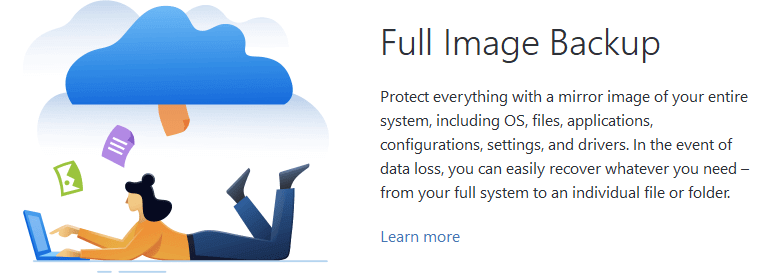
Daha fazla uzatmadan, Windows 10'u Acronis True Image ile farklı donanımlara nasıl geri yükleyeceğinizi gösteren adım adım kılavuzumuz:
- Aşağıdaki işlemlerden birini gerçekleştirerek yedeğinizi (geri yüklemek istediğiniz yedeği) doğrulayın:
- Acronis True Image kullanırken, yedekleme ile ilişkili açı düğmesine tıklayın ve Doğrula'ya tıklayın.
- Önyüklenebilir medya kullanıyorsanız, yedeklemeye sağ tıklayın ve Arşivi Doğrula'yı seçin.
- Yeni donanımınız için gerekli sürücüleri hazırlayın. Yonga seti ve yeni HDD veya SSD denetleyiciniz için sürücülere sahip olduğunuzdan emin olun. Acronis Universal Restore'un ses, video veya tak ve çalıştır sürücüleri dağıtmayacağını unutmayın.
- Acronis Evrensel Geri Yükleme Aracını kullanarak önyüklenebilir ortam oluşturun (yeni donanımınızın eski sisteminizi başlatmasını istiyorsanız bu araca sahip olmak çok önemlidir)
- Yeni oluşturduğunuz önyüklenebilir medyayı bilgisayarınıza bağlayın
- PC'nizi yeniden başlatın
- Sisteminizi geri yükleyin
- Kurtarma işlemi bittiğinde, yeni PC'nizi başlatın
- Eski sisteminizi yeni PC'nizde önyüklenebilir hale getirmek için Evrensel Geri Yükleme özelliğini kullanın
Bu kadar! Eski sisteminiz artık yeni sisteminizde çalışır durumda olmalı ve sorunsuz bir şekilde çalışmaya başlayabilirsiniz. Evrensel Geri Yükleme adımında önceden hazırladığınız sürücülerin bulunduğu bir klasör eklediğinizden emin olun. Aksi takdirde, yeni donanım eski sisteminizi başlatamayabilir.
Acronis True Image'ı İndirin
Acronis, PC yedekleme desteği ve diğer birçok özellik sağlama konusunda dünya çapında binlerce kişi tarafından kullanılan en güvenilir yazılım çözümlerinden biridir.
⇒ Acronis'in ücretsiz sürümünü şimdi indirin resmi web sitesinden
Bir Windows 10 bilgisayar için lisans ücreti 59,99 ABD doları ve üç bilgisayar için 89,99 ABD dolarıdır. Ayrıca 30 gün boyunca kullanabileceğiniz bir deneme sürümü de mevcuttur. Hepsini Acronis'in resmi web sitesinde bulabilirsiniz.

Yarım on yıldan fazla bir süre önce, Acronis Disk Director önemli bir ödül aldı. Windows 10 için uyumluluk güncellemeleri. Acronis paketinin önemli bir parçası olan Acronis Disk Director'ın bu güncellemeye gerçekten ihtiyacı vardı ve kullanıcılar haberi sıcak karşıladılar. Böylece, çökebileceğinden veya işi bitiremeyeceğinden korkmadan kullanabilirsiniz.
Acronis ile Windows 10'da verilerinizi nasıl yedekleyeceğiniz konusunda tam bir kılavuz arıyorsanız, mükemmel bir adım adım kılavuz bulabilirsiniz. tam burada. Herhangi bir nedenle Acronis ihtiyaçlarınızı karşılamıyorsa, diğer yedekleme yazılımlarının listesi Acronis'in yerini alacak ve işletim sisteminizi veya PC'nizi geri yüklerken veya her türlü deneyi yaparken önemli verilerinizi saklamanıza yardımcı olacaktır.
Sıkça Sorulan Sorular
Acronis True Image, veri yedekleme ve geri yükleme ile ilgili birçok işlemi gerçekleştirmenize yardımcı olabilecek kullanışlı bir yazılım çözümüdür. Örneğin, bunu kullanabilirsiniz sisteminizin ayna kopyalarını oluşturunveya hatta yedekleyin ve tamamen farklı bir donanım setine geri yükleyin.
Acronis True Image'ı nasıl kullanacağınız tamamen ulaşmaya çalıştığınız hedefe bağlıdır. Örneğin, nasıl yapılacağını öğrenmek istiyorsanız Acronis ile Windows 10 verilerini yedekleyin, kapsamlı kılavuzumuz size yardımcı olabilir.
Ne yazık ki, Acronis Gerçek Görüntü ücretsiz değil. Ancak, bir lisans satın almadan önce indirebileceğiniz ve deneyebileceğiniz 30 günlük cömert bir deneme sürümüne sahiptir.


